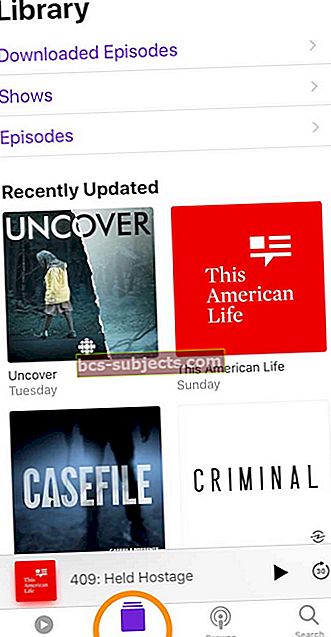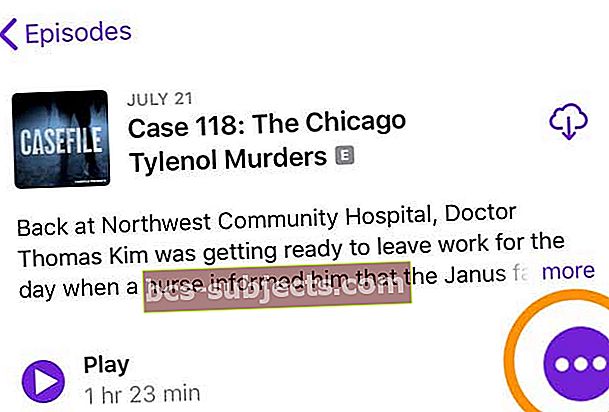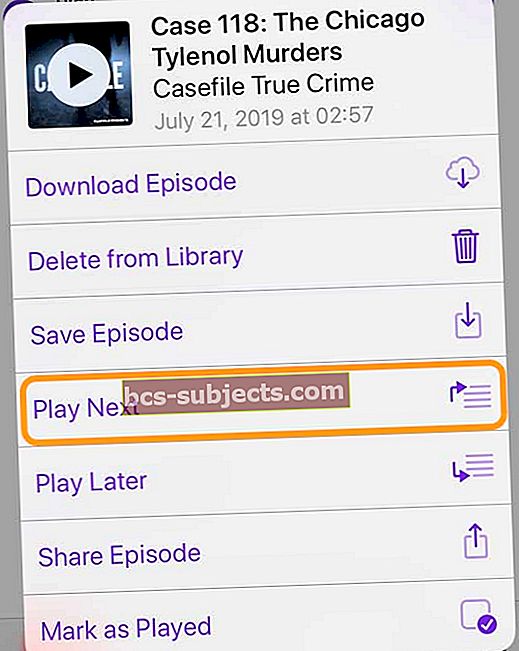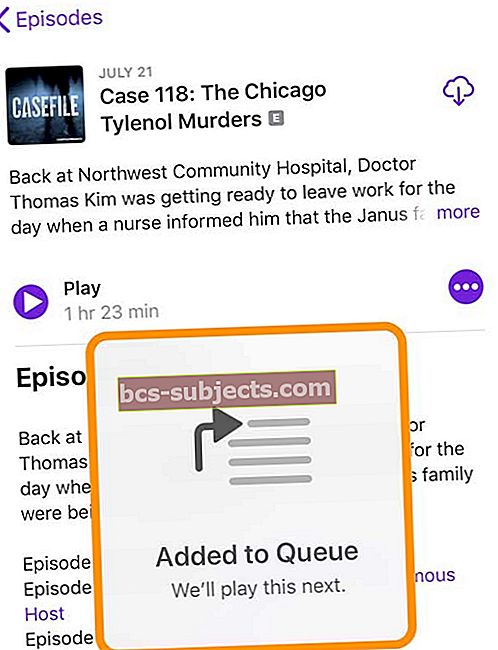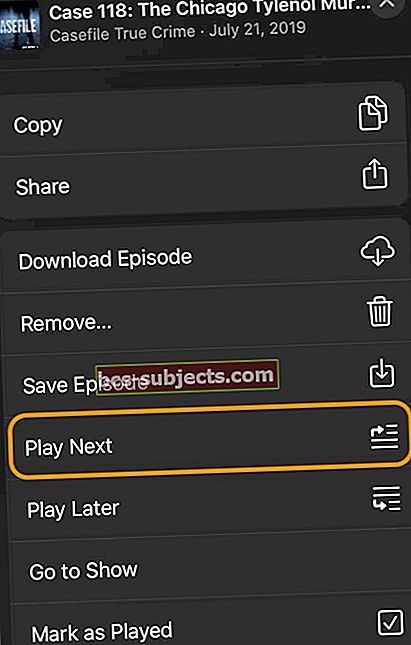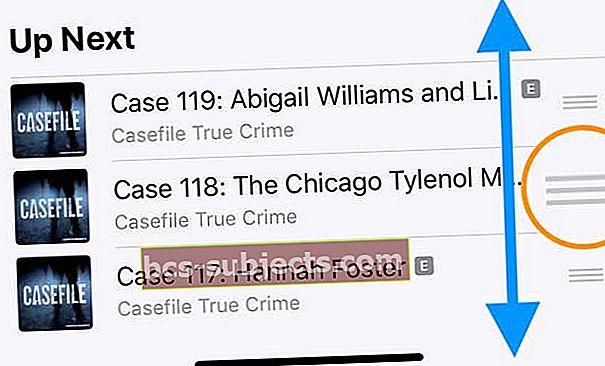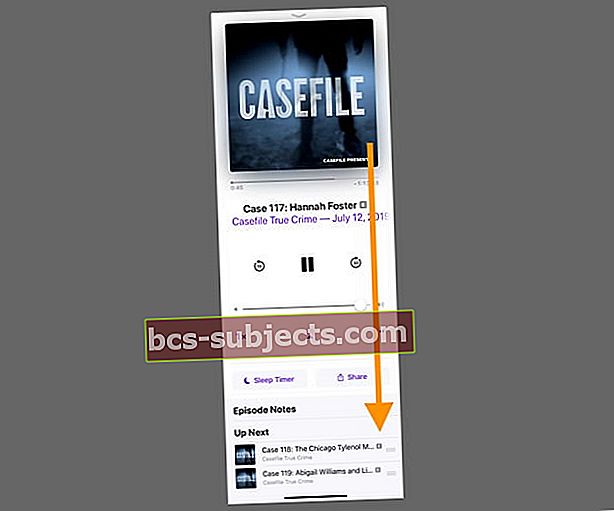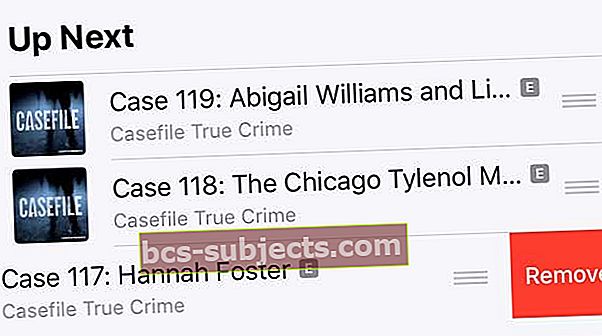„Apple“ tikrai atnaujino savo „iOS Podcast“ programą dar 2017 m., Išleidusi „iOS 11“. Ir „iOS 12“, „13“ ir „iPadOS“ tęsė su nedideliais patobulinimais. Žmonėms, atnaujinantiems savo įrenginius iš „iOS 10“ ir naujesnių versijų, „Apple“ tinklalaidžių programa dažnai supainioti su daugybe neatsakytų klausimų, kaip ją naudoti! Daugelis senesnių „iOS Podcast“ programos funkcijų, įskaitant standartą, buvo pašalintos eilė variantą. Vietoj to „Apple“ nusprendė pasinaudotiKitasfunkcija „Podcast“ programoje.
Problema su Kitas eilė yra tai, kad ją rasti gali būti šiek tiek keblu. Tada kita problema kyla dėl galimybės palyginti lengvai valdyti šią eilę.
Rekomenduojamas skaitymas:
- Kaip pritaikyti ir naudoti „Podcast“ programą „iOS 13–11“
- „iPhone Podcast“ atsisiuntimas neveikia, kaip pataisyti
- Atsisiųskite visas „Podcast“ serijas iš „iTunes“, „How-To“
- „Pocketcasts“ ir „Debesuota programa“, kuri yra geresnė?

Raskite „Up Next“ eilę
Norėdami pamatyti, kas yra jūsų eilėje, pirmiausia turėsite pridėti tinklalaidės epizodą prie „Up Next“ eilės. Tai padaryti lengva!
Kaip pridėti epizodą prie „Podcast“ programos „Up Next“ „iPhone“, „iPad“ ar „iPod“
- Atidaryk „Podcast“ programa
- Palieskite Biblioteka
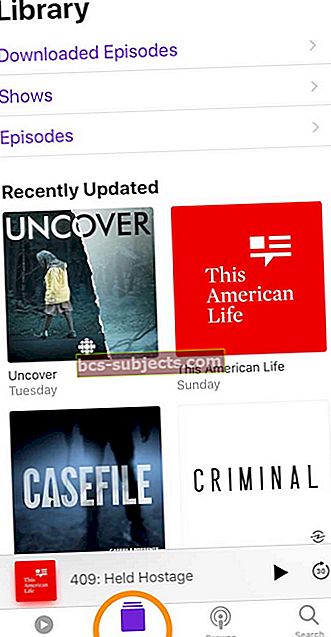
- Pasirinkite Laidos, Epizodaiarba pažiūrėkite po Neseniai atnaujinta
- Suraskite laidos seriją, kurios norite klausytis ir leisti
- Palieskite seriją Išsami nuoroda

- Iš ten palieskitetrijų taškų meniu meniu mygtukas
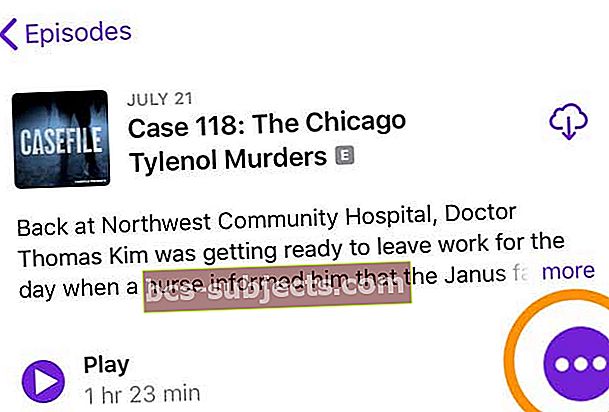
- Pasirinkite„Play Next“
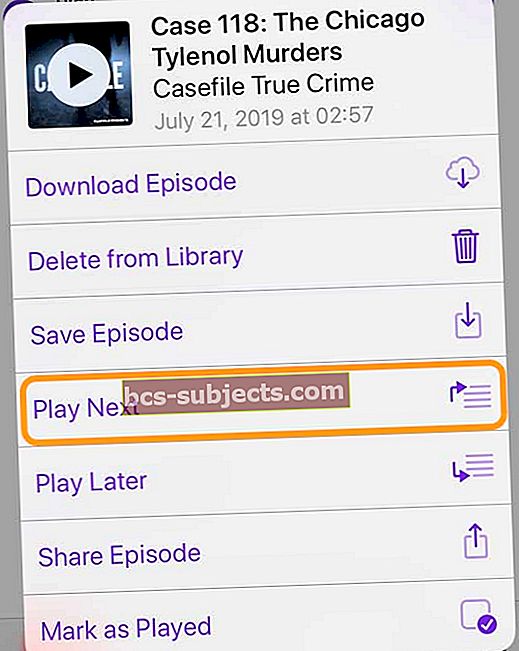
- Iššokantis langas patvirtina, kad epizodas buvo Pridėta prie eilės
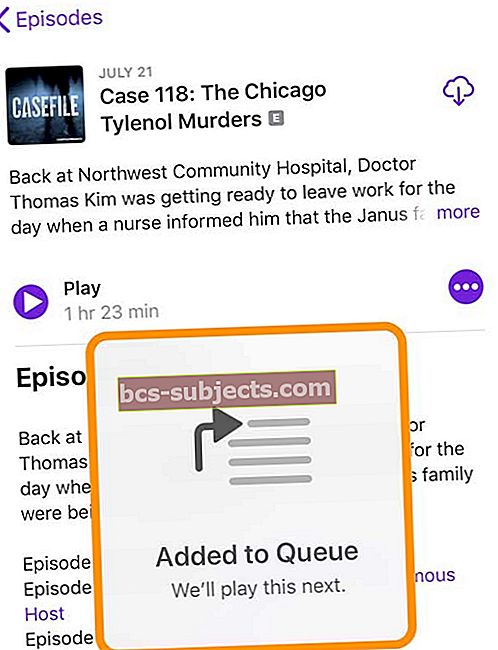
Pridėkite papildomų „Podcast“ epizodų naudodami sparčiuosius veiksmus arba „3D Touch“
Dabar, kai jūsų eilė sukurta, jei norite, pridėkite dar keletą tinklalaidžių prie sąrašo atlikdami tuos pačius veiksmus aukščiau arba naudokite „3D Touch“ arba Greiti veiksmai.Greitus veiksmus galima atlikti ilgai paspaudus daugelyje įrenginių, naudojančių „iOS 13“ ir naujesnes versijas arba „iPadOS“.
- Atidarykite „Podcast“ programos biblioteką
- Pasirinkite epizodą
- Ilgai paspauskite arba 3D palieskite tą epizodą ir pasirinkite „Play Next“
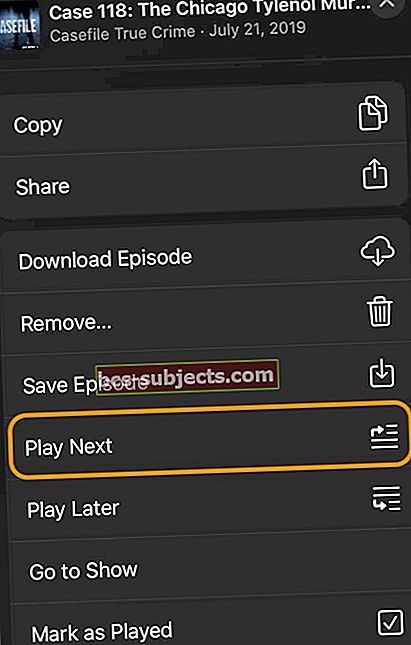
Tiems, kurie naudoja „iOS 12“ ir senesnes versijas IR kurių įrenginyje nėra „3D Touch“, atlikite 2–8 veiksmus.
Išdėstykite, pertvarkykite arba pašalinkite „Podcast“ eilę „Up Next“
Pridėję visas norimas tinklalaidžių serijas Į viršų Kita eilė, galbūt norėsite sutvarkyti sąrašą arba pertvarkyti tinklalaides.
- Norėdami išplėsti, palieskite šiuo metu leidžiamą tinklalaidę
- Perbraukite kortele aukštyn, kad parodytumėte Į viršų Kita eilė
- Paspauskite ir palaikykite tris horizontalias linijas šalia tinklalaidės epizodų pavadinimų
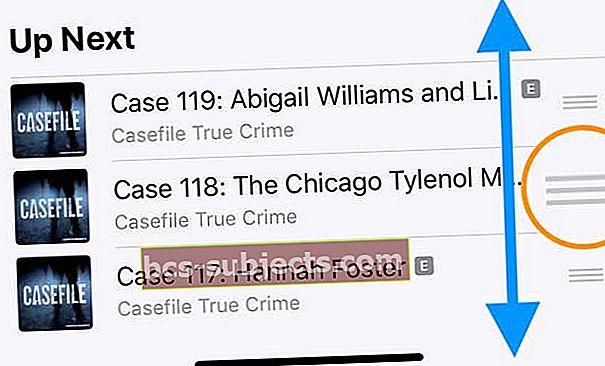
- Vilkite ir nuleiskite tinklalaidę aukštyn arba žemyn ten, kur norite sąraše - pirmiausia rodoma viršutinė, o paskutinė - paskutinė
- Pakartokite, kol jūsų Kitas grojaraštis yra tinkamai užsakytas pagal jūsų poreikius
Kaip pašalinti epizodą iš „Podcast“ programos eilės „Up Next“
- Norėdami išplėsti, palieskite šiuo metu leidžiamą tinklalaidę
- Perbraukite ant kortelės, kad parodytumėte Į viršų Kita eilė apačioje
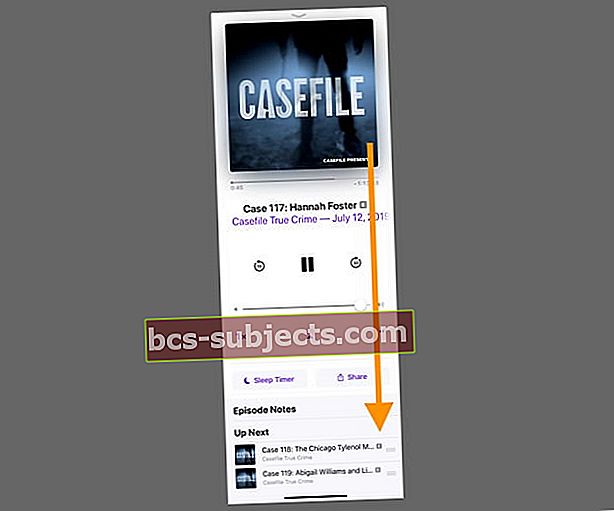
- Raskite norimą pašalinti seriją
- Perbraukite dešinėn, kad būtų rodoma pašalinimo parinktis (pradėkite braukti dešiniuoju įrenginio kraštu)
- Pasirinkite Pašalinti
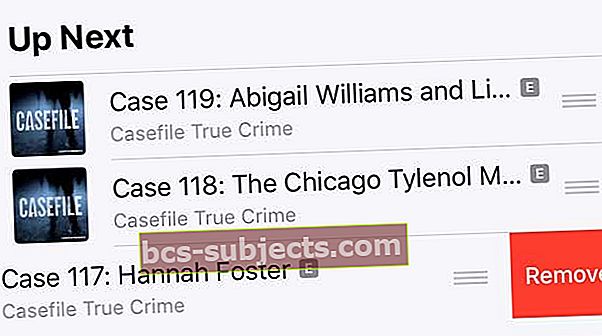
Išvada
Yra daug skundų dėl dabartinės „iOS Podcast“ programos, tačiau turint tiek daug problemų, yra vilties, kad galime pamatyti keletą pakeitimų.
Jei kils kokių nors problemų, būtinai praneškite mums ir mes mielai atsakysime į visus jums kilusius klausimus.